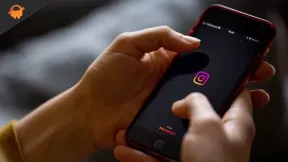תיקון: Forza Horizon 4 גמגום, פיגור או קפיאה מתמדת
Miscellanea / / July 03, 2022
משתמשי Forza Horizon התמודדו עם בעיות מוזרות שבהן המשחק מגמגם הרבה, ומשהה, או קופא כל הזמן. הבעיה הזו מתסכלת להפליא, ואתה לא הגיימר היחיד שחווה את הבעיה הזו. מאות שחקני Forza Horizon 4 אחרים דיווחו על בעיות דומות בפורומים מקוונים שונים ודורשים פתרון מהיר לכך.
הבעיה של Forza Horizon 4 גמגום, פיגור או הקפאה מתמדת יכולה לנבוע ממספר גורמים, מהגדרות המשחק או מגורמים אחרים כגון המחשב, מנהלי התקנים או האינטרנט שלך קישוריות. כדי להפעיל את המשחק, אתה צריך תצורת חומרה כבדה שעשויה להיות גם הגורם לבעיות גמגום או פיגור.
למרות שמפתחי FH 4 הכירו בבעיה וכבר פרסמו מספר עדכוני תיקון למשחק עבור אותו הדבר. אבל אם אתה עדיין מתמודד עם בעיה דומה, אז הנה כמה שיטות לפתרון בעיות כדי לבדוק את אותו הדבר.

תוכן העמוד
-
תיקון: Forza Horizon 4 גמגום, פיגור או קפיאה מתמדת
- שיטה 1: בדוק את דרישות המשחק
- שיטה 2: התקן את תיקון המשחק האחרון
- שיטה 3: השבת אופטימיזציות במסך מלא
- שיטה 4: נסה להשבית אפליקציות שכבת-על
- שיטה 5: הגדר עדיפות גבוהה במנהל המשימות
- שיטה 6: שחק במצב לא מקוון
- שיטה 7: נקה זיכרון RAM בהמתנה לפני משחק
- שיטה 8: השבת את אפשרות המיקרופון
- שיטה 9: הגדר את הגדרות מרקם המשחק
- שיטה 10: התקן קבצים הניתנים להפצה מחדש של C++
- שיטה 11: אמת את תקינות קובצי המשחק
- שיטה 12: התקן מחדש את DirectX (האחרון)
- שיטה 13: עדכון מנהלי התקנים של GPU
- שיטה 14: התקן מחדש את Forza Horizon 4
- סיכום
תיקון: Forza Horizon 4 גמגום, פיגור או קפיאה מתמדת
למרבה הצער, המשחק דווח פעמים רבות בגלל בעיות גמגום או הקפאה הנפוצות למדי בתעשיית המשחקים.
Forza Horizon 4 PC Stutter/Lag מ forza
ישנן טכניקות אופטימיזציה רבות למשחקים ותיקוני פתרון בעיות אחרים שיכולים לעזור לך לפתור את הבעיה ואנו נדון בהן היום.
שיטה 1: בדוק את דרישות המשחק
ברוב המקרים, הבעיה מאחורי בעיות הפיגור של המשחק היא דרישות חומרה כבדות. משחקים גדולים כמו Forza Horizon אכן דורשים משאבי מחשב כבדים כמו זיכרון RAM וכוח GPU, שלפעמים המחשב שלך לא תואם, ואתה מתמודד עם חווית משחק גרועה ובלתי נמנעת. למטה מופיעים מפרט המחשב המינימלי כדי שהמשחק ירוץ ביעילות ללא בעיות גמגום.
- מעבד: Intel i3-4170 @ 3.7Ghz או Intel i5 750 @ 2.67Ghz.
- זיכרון: 8GB RAM.
- גרפיקה: NVidia 650TI או AMD R7 250x.
- DirectX: גרסה 12.
- רשת: חיבור לאינטרנט בפס רחב.
- אחסון: שטח SSD או PCIe זמין בנפח 80 GB.
משחקים ב-HHD הם איטיים יחסית באופיים. אם יש לך את התקציב הנדרש, אז אנו ממליצים לך להתקין SSD לחוויית משחק מהירה יותר וללא פיגור.
שיטה 2: התקן את תיקון המשחק האחרון
מאז שהנושא נדון בפורומים שונים של משחקים מקוונים, מפתחים הודו בכך ועובדים קשה כדי לשחרר מספר תיקוני משחקים. אז אנא הקפד לבדוק אם קיימים עדכונים במשחק ולהתקין אותם כדי לתקן את הבעיה.
פרסומות
שיטה 3: השבת אופטימיזציות במסך מלא
למשחקים רבים יש גרסה משלהם לאופטימיזציה של מסך מלא כדי לתת לך משחק טוב יותר. אבל מייעל מסך מלא ברירת המחדל של Windows יכול לפעמים ליצור בעיות לא רצויות ולגרום לבעיות הקפאה או גמגום. כך תוכל להשבית את זה:
- אתר את ספריית המשחק ולחץ באמצעות לחצן העכבר הימני על הקובץ game.exe.
- בחר מאפיינים > לחץ על הכרטיסייה תאימות.

- סמן את התיבה 'השבת אופטימיזציות של מסך מלא'.
- כעת, לחץ על הלחצן 'שנה הגדרת DPI גבוה.

- סמן את הסימון 'עקוף התנהגות קנה מידה גבוה של DPI' > בחר 'יישום' מהתפריט הנפתח. לחץ על החל ולאחר מכן על אישור כדי לשמור שינויים.
שיטה 4: נסה להשבית אפליקציות שכבת-על
Steam וספקי משחקים אחרים מגיעים עם תכונות שכבת-על של משחק שעוזרות לשחקנים לשחק את המשחק בצורה חלקה. למרות שיישומי שכבת-על אלו במשחק פועלים תמיד ברקע בכל פעם שאתה מפעיל את לקוח המשחק, בהחלט ייתכן שיש בעיות עם תהליכי ה-GPU או משאבי המערכת.
קרא גם: כיצד לכבות שכבת-על במשחק בדיסקורד [השבת שיטת]
פרסומות
כך תוכל להשבית את האפליקציות הכוללות ב-Steam:
- פתח את ה קִיטוֹר לקוח > עבור אל סִפְרִיָה.
- עַכשָׁיו, מקש ימני על כותרת המשחק > בחר נכסים.

- פנה אל ה כללי סעיף > כאן, סתם בטל את הסימון ה אפשר שכבת Steam תיבת סימון.
שיטה 5: הגדר עדיפות גבוהה במנהל המשימות
מנהל המשימות של Windows מקצה באופן אוטומטי משאבי מערכת ליישומים ולמשחקים של yoru כדי לפעול ביעילות. עבור משתמשים רבים בגרסה האחרונה של Windows 11, מנהל המשימות אינו מקצה משאבים מתאימים למשחק מה שגורם לבעיות גמגום, פיגור או הקפאה של Forza Horizon 4. כך תוכל להגדיר ידנית את העדיפות עבור FH 4 לגבוהה:
- לחץ לחיצה ימנית על תפריט התחל > בחר מנהל המשימות.
- לחץ על הכרטיסייה תהליכים > לחץ לחיצה ימנית על משימת המשחק Forza Horizon.
- בחר הגדר עדיפות גבוהה וסגור את מנהל המשימות.
- הפעל מחדש את המשחק ובדוק אם הבעיה נפתרה.
שיטה 6: שחק במצב לא מקוון
משתמשים רבים דיווחו כי המשחק גורם לבעיות גמגום או פיגור רק כאשר המשחק מחובר לאינטרנט. זה יכול לנבוע מתהליך סנכרון התקדמות המשחק ואינטרנט איטי. חיבור אינטרנט איטי יכול לגרום גם לבעיות בפיגור במשחק.
אז עד שתשחק במצב מרובה משתתפים מקוון, אנו ממליצים לך להתנתק מהאינטרנט ואז לשחק במשחק Forza Horizon 4.
שיטה 7: נקה זיכרון RAM בהמתנה לפני משחק
אם בעיית הפיגור וההקפאה של המשחק עדיין לא נפתרה, ייתכן שזה נובע מדליפת זיכרון או בעיות RAM במחשב. באופן אידיאלי, מערכת ההפעלה שלך צריכה לנקות את כל זיכרון ה-RAM בהמתנה לפני השקת משחק חדש, אם לא תעשה זאת, לא יהיו מספיק משאבים זמינים להפעלת המשחק. כך תוכל לנקות בקלות זיכרון RAM בהמתנה מהמחשב שלך:
הורד RAMMap מ כאן ולהפעיל את התוכנית.

פתח את RAMMap ולחץ ריק ובחר רשימת המתנה ריקה כדי לנקות את זיכרון ההמתנה שלך.
כעת נסה להפעיל את המשחק ולראות אם הבעיה נמשכת.
שיטה 8: השבת את אפשרות המיקרופון
יש באג ידוע במשחק שבו כאשר אתה מאפשר למיקרופון שלך לדבר עם שחקנים אחרים, המשחק יתחיל לגמגם או לפגר. המפתחים מודעים לבעיה ועובדים כעת על אספקת תיקון בהקדם. עם זאת, אתה יכול להשבית את המיקרופון כדי למנוע בעיות איחור במשחק.
כך תוכל להשבית את אפשרות המיקרופון במשחק Forza Horizon 4:

ראשית, פתח את הגדרות המשחק ונווט לדף הגדרות השמע.

כאן גלול מטה וודא שאפשרות המיקרופון כבויה.
שיטה 9: הגדר את הגדרות מרקם המשחק
במקרים רבים, תתמודד עם בעיות בגמגום או איחור במשחק עקב תצורת משחק לקויה. אנו ממליצים לך ללכת להגדרות ולהגדרות גרפיות נמוכות יותר כדי למנוע בעיות עיכוב במשחק.
למטה יש מדריך וידאו של Digital Foundry שיעזור לך להגדיר את מרקם המשחק וההגדרות הגרפיות שלך.
שיטה 10: התקן קבצים הניתנים להפצה מחדש של C++
משחקים רבים בנויים על קוד ישן של C++ שעבורו על המחשב שלך להיות מותקנים קבצים ניתנים להפצה מחדש של C++. אנא התקן אותם על ידי ביצוע המדריך שלהלן:
- לך ל האתר הרשמי של מיקרוסופט להוריד Visual C++Redistributal עבור Visual Studio 2015.
- כעת נווט אל תיקיית ההורדה, לחץ על vc_redistx64.exe להתקנה, ולחץ על הבא.
- לאחר מכן, הסכים על התנאים וההגבלות ולחץ על התקן.

- כעת עקוב אחר ההוראות שעל המסך כדי להתקין את ספריית זמן הריצה של Visual C++.
- בדוק שוב את הבעיה ואם היא עדיין זהה, הסר את ההתקנה של Visual C++ Runtime Library והתקן את הגרסה העדכנית ביותר במערכת שלך.
שיטה 11: אמת את תקינות קובצי המשחק
כל כותר משחק גדול כמו Forza Horizon 4 מגיע עם מאה קובצי משחק תלויים זה בזה שפועלים יחד כדי להעניק לך חווית משחק טובה. אם אחד מהקבצים הללו פגום או פגום במובן מסוים, המשחק שלך יתחיל לפגר או עלול אפילו לקרוס. אז אתה יכול לאמת את שלמות קובץ המשחק באופן הבא:
אמת קבצי משחק ב-Steam:
- לְהַשִׁיק קִיטוֹר > לחץ על סִפְרִיָה.
- מקש ימני עַל Forza Horizon 4 מרשימת המשחקים המותקנים.
- עכשיו, לחץ על נכסים > עבור אל תיקים מקומיים.

- לחץ על ודא את תקינות קובצי המשחק.
- לאחר השלמת התהליך, הפעל מחדש את המשחק ובדוק אם בעיית הפיגור או הגמגום נמשכת.
- תצטרך לחכות לתהליך עד שהוא יסתיים.
- לאחר שתסיים, הפעל מחדש את המחשב.
אמת קבצי משחק ב-Epic:
שיטה 12: התקן מחדש את DirectX (האחרון)
Microsoft DirectX אחראית לטיפול במשימות המדורגות למשחקים, וידאו, עיבוד, תכנות והפעלת מדיה. אבל אם ה-DirectX שלך לא מעודכן לגרסה העדכנית ביותר, אתה עלול להיתקל בבעיות במשחק שלך כמו Forza Horizon 4 גמגום, פיגור או קפיאה מתמדת.
יש לנו מדריך שלם בנושא כיצד להתקין מחדש DirectX במחשב Windows שאליו אתה יכול לפנות כדי לתקן את בעיית המשחק.
שיטה 13: עדכון מנהלי התקנים של GPU
משחקים פועלים על כרטיסים גרפיים המופעלים על ידי מנהלי התקנים גרפיים או מנהלי התקנים של GPU. חשוב שמנהלי ההתקן של ה-GPU של המחשב שלך יהיו מעודכנים שכן Forza Horizon 4 הוא משחק כבד ודורש מנהלי ההתקן העדכניים ביותר של GPU כדי לפעול. כך תוכל לעדכן את מנהלי ההתקן של ה-GPU הנוכחי שלך בקלות.
- מקש ימני על תפריט התחל לפתוח את תפריט גישה מהירה.
- לחץ על מנהל התקן מהרשימה.
- עַכשָׁיו, לחץ לחיצה כפולה על מתאמי תצוגה קטגוריה כדי להרחיב את הרשימה.

- לאחר מכן מקש ימני על שם הכרטיס הגרפי הייעודי. בחר עדכן דרייבר > בחר חפש אוטומטית מנהלי התקנים.
עדכון יוריד ויתקין באופן אוטומטי את הגרסה העדכנית ביותר אם זמין. לאחר שתסיים, הקפד לאתחל את המחשב כדי לשנות את האפקטים.
שיטה 14: התקן מחדש את Forza Horizon 4
אם אף אחת מהשיטות שלעיל לא עובדת בשבילך, סביר להניח שהבעיה היא במשחק שלך עצמו. אל תדאג, כי התקנה מחדש של המשחק תפתור את הבעיה. ראשית, הסר את התקנת המשחק והתקן אותו שוב מחנות Steam או Epic המורשית.
סיכום
זה מביא אותנו לסוף המדריך הזה לתיקון גמגום, לאגים או הקפאה של Forza Horizon 4 ללא הרף. נא לפקוח עין על עדכוני משחקים מכיוון שמפתח אכן משחרר מספר תיקונים אשר מטפלים בבעיות סגירה או פיגור של משחקים כאלה.
אנו ממליצים לך גם להשבית או לסגור את כל יישומי הרקע בזמן שאתה משחק במשחק כדי להעניק לך חווית משחק חלקה. אם אף אחת מהשיטות שלמעלה לא עובדת, אז אתה יכול גם לנסות להתקין מחדש את המשחק ולראות אם זה עוזר.